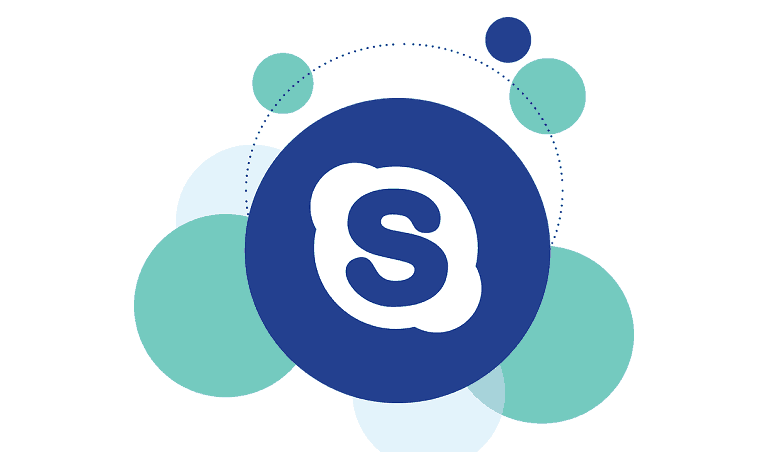
Ez a szoftver folyamatosan futtatja az illesztőprogramokat, és így megóvja az általános számítógépes hibáktól és a hardverhibáktól. Ellenőrizze az összes illesztőprogramot most 3 egyszerű lépésben:
- Töltse le a DriverFix alkalmazást (ellenőrzött letöltési fájl).
- Kattintson a gombra Indítsa el a szkennelést hogy megtalálja az összes problémás illesztőprogramot.
- Kattintson a gombra Frissítse az illesztőprogramokat új verziók beszerzése és a rendszer hibás működésének elkerülése érdekében.
- A DriverFix alkalmazást letöltötte 0 olvasók ebben a hónapban.
XAMPP a platformok közötti virtuális webszerver, amelyet webfejlesztésben használnak. Az XAMPP Vezérlőpult indításakor azonban az Apache le van tiltva, míg a következő hibaüzenetek jelennek meg:
"A 80-as port a" c: \ program files (x86) \ skype \ phone \ skype.exe "használatban van!
„A 443-as portot a„ c: \ program files (x86) \ skype \ phone \ skype.exe ”használja!
Eközben ezt a hibát más program okozza, amely a számára kiosztott portokat használja
XAMPP. Ennélfogva a Windows Report alkalmazható megoldásokat talált ki a hiba megoldására.Javítás: Az XAMPP 80, 443 portot használja a Skype
- Állítsa le az ütköző programokat
- Módosítsa az XAMPP alapértelmezett portjait
1. megoldás: Állítsa le az ütköző programokat
A Windows felhasználói arról számoltak be, hogy az ütköző program leállítása megakadályozta a 80-as, 443-as port használatát a Skype által. Ezenkívül más ütköző programok a Skype, a VMware Workstation, a Microsoft Internet Server, a TeamViewer stb. Így állíthatja le a Skype-ot:
- Válassza a Start> Gépelje be a „Feladatkezelő” parancsot, majd nyomja meg az Enter gombot.
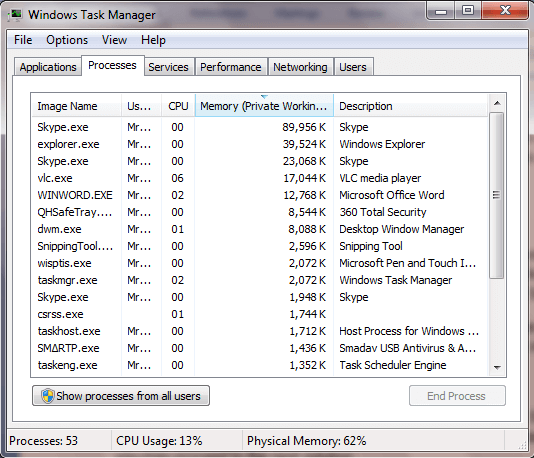
- Most keresse meg a Skype-ot (vagy az ütköző programot), és kattintson rá.
- Ezután kattintson a „Folyamat befejezése” lehetőségre.
- Utána indítsa újra az XAMPP vezérlőpultot.
jegyzet: Ennek a megoldásnak meg kell oldania a XAMPP 80, 443 portot, amelyet a Skype használ. Alternatív megoldásként fontolóra veheti az ütköző program eltávolítását, ha a probléma továbbra is fennáll. Ha nem, folytassa a következő megoldással.
- OLVASSA EL IS: Windows tárhely a Plesk segítségével: 7 legjobb szolgáltató az Ön webhelyének működéséhez
2. megoldás: Módosítsa az XAMPP alapértelmezett portjait
Ezenkívül újrakonfigurálhatja az XAMPP Apache kiszolgálót különböző portszámok hallgatására és használatára annak érdekében, hogy kijavítsa az XAMPP 80, 443 portot, amelyet a Skype használ. Így teheti meg:
-
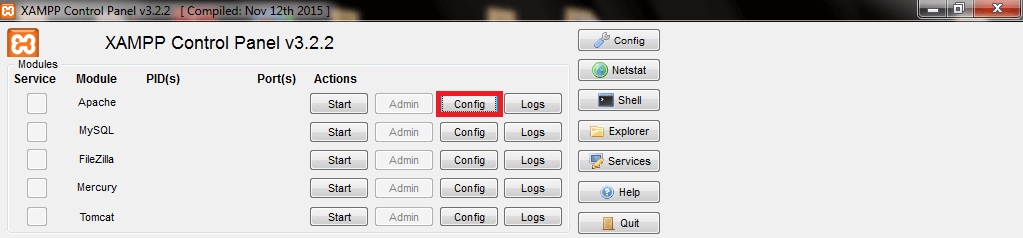 Indítsa el az XAMPP vezérlőpultot, kattintson az Apache „Start” és „Adminisztrálás” gombjai melletti „Config” gombra, majd kövesse a felszólítást a „httpd.conf” fájl megnyitásához.
Indítsa el az XAMPP vezérlőpultot, kattintson az Apache „Start” és „Adminisztrálás” gombjai melletti „Config” gombra, majd kövesse a felszólítást a „httpd.conf” fájl megnyitásához.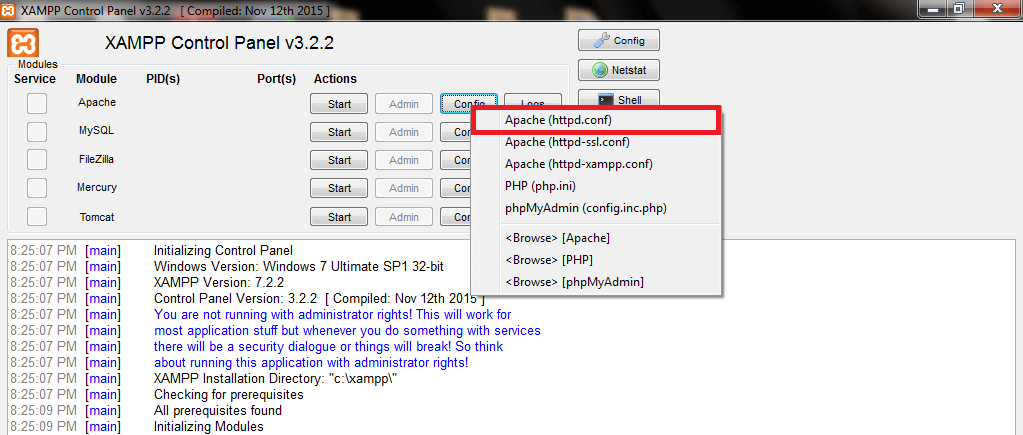
- A keresési funkció használatához nyomja meg a „Ctrl” és az „F” gombokat. Keressen rá a „hallgatni” kifejezésre. Két sort talál, például:
#Listen 12.34.56.78:80
Figyelj 80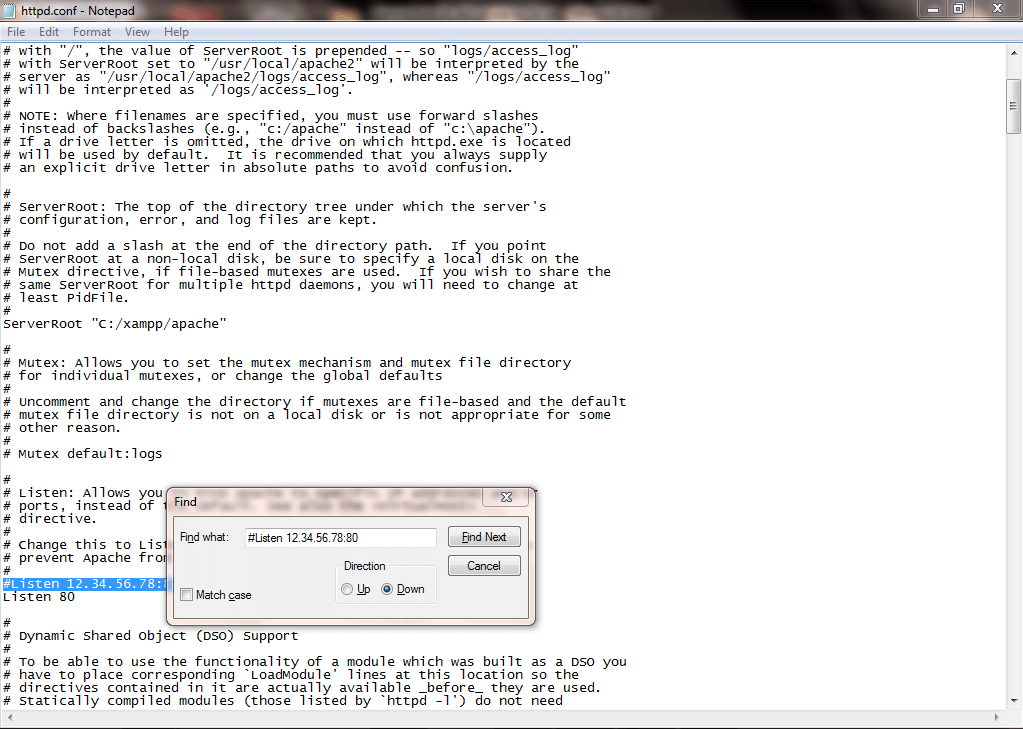
- Ezért változtassa meg a portszámot egy másikra, pl. 8080-as port
#Listen 12.34.56.78:8080
Figyelj 8080
- Most ugyanabban a httpd.conf fájlban keresse meg a „ServerName localhost:” kifejezést. Állítsa be az új portszámra:
ServerName localhost: 8080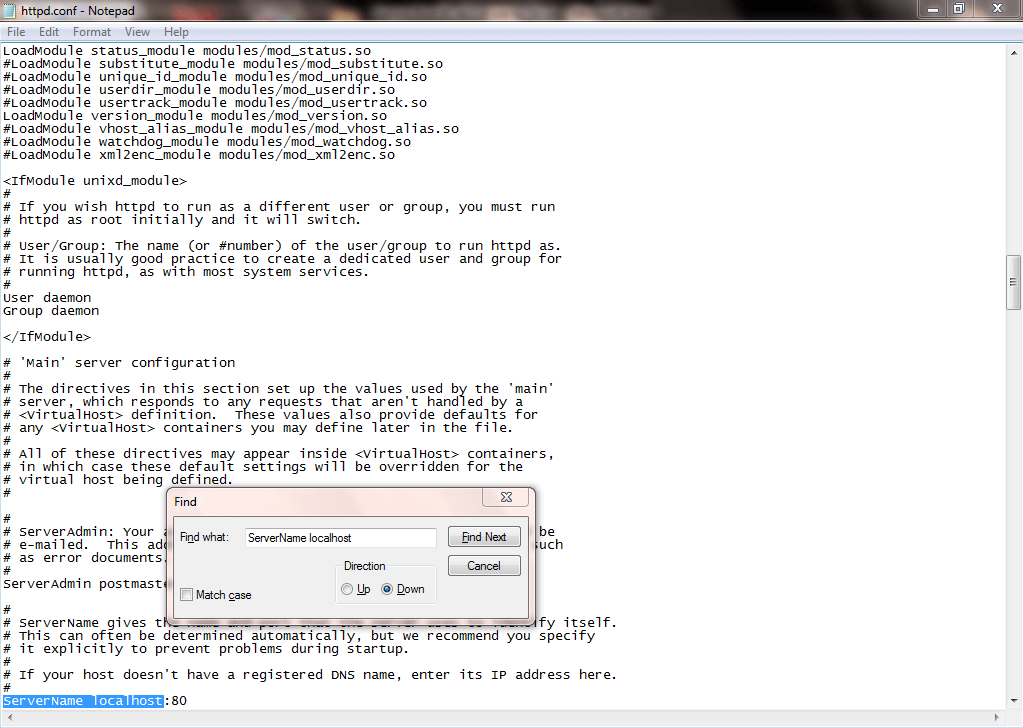
- Mentse és zárja be a httpd.conf fájlt.
- Ezután kattintson ismét az Apache konfigurációs gombra az Apache „Start” és „Adminisztrálás” gombjai mellett, majd nyissa meg a „httpd-ssl.conf” fájlt.
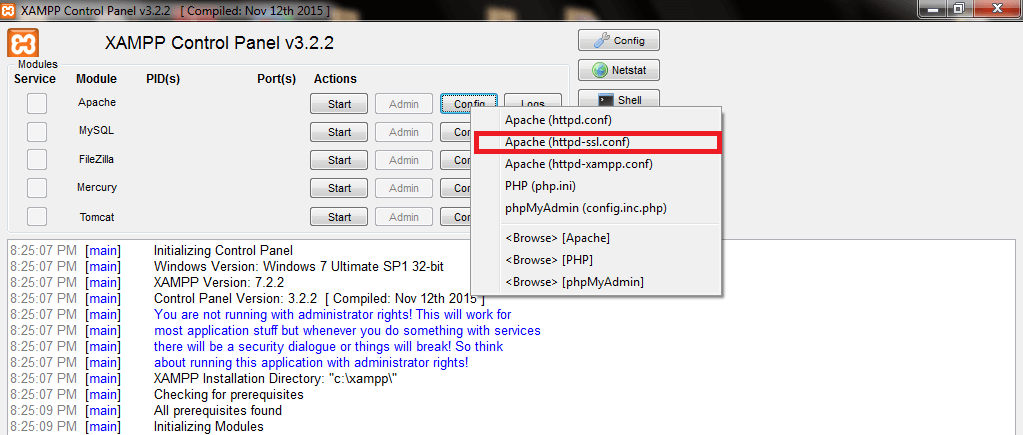
- A httpd-ssl.conf fájlban keresse meg újra a „hallgatni” szót. Találhatja: „Figyeljen 443”. Ezért változtassa meg, hogy meghallgassa az Ön által választott új portszámot. Például:
Figyelj 1000-re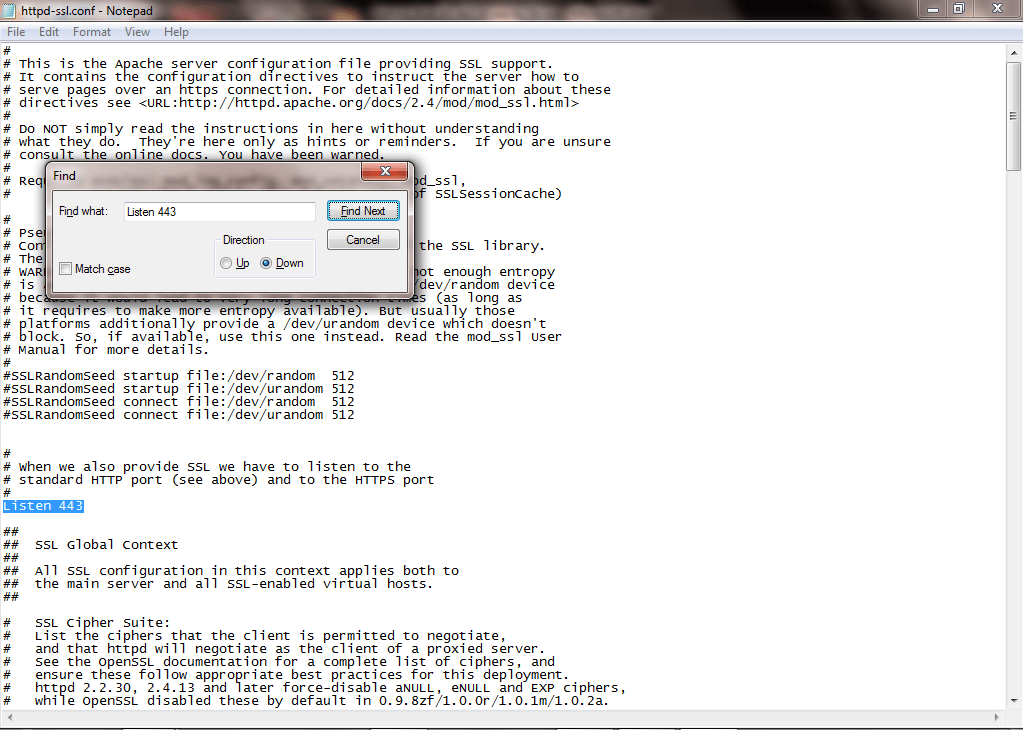
- Ugyanabban a httpd-ssl.conf fájlban keressen egy másik sort:
”. Változtassa ezt az új portszámra pl. 1000 - Ugyanebben a httpd-ssl.conf fájlban található egy másik sor is, amely meghatározza a portszámot. Keresse meg például a „ServerName” kifejezést:
Kiszolgálónév www.example.com: 443 vagy Kiszolgálónév localhost: 433
Módosítsa ezt a kiszolgálónevet az új portszámra.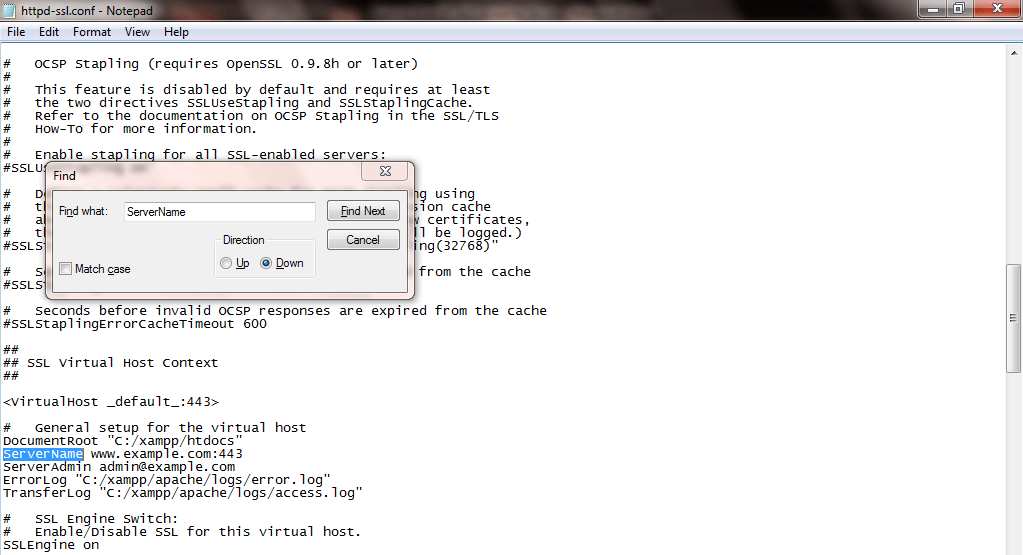
- Most mentse el és zárja be a httpd-ssl.conf fájlt.
- Végül kattintson és nyissa meg az XAMPP vezérlőpult „Config” gombját (ez a netshat gomb felett van)

- Most kattintson a „Szolgáltatás és port beállításai” gombra.
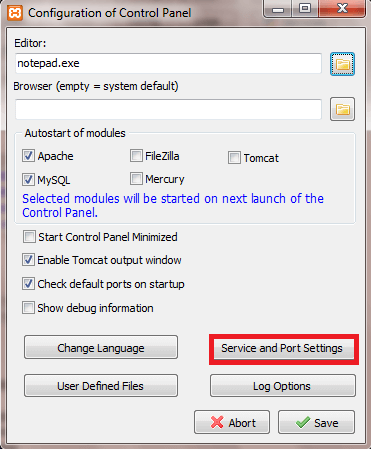
- Ezen belül kattintson az „Apache” fülre, majd írja be és mentse az új portszámokat a „main port” és az „SSL port” mezőbe. Ezután kattintson a Mentés gombra, és zárja be a konfigurációs dobozokat.
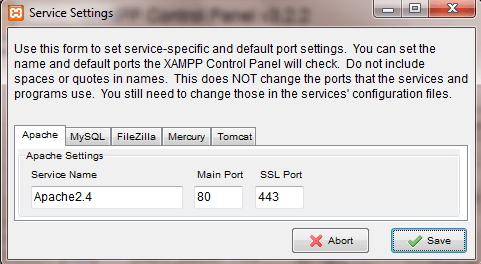
jegyzet: A fenti lépések végrehajtása után indítsa újra az XAMPP alkalmazást. Ezenkívül tetszőleges portszámot is használhat új portszámként. Alternatív megoldásként letilthatja a Skype-t a 80 és 443 portok használatáról a Beállítások opcióban.
Összefoglalva, a fent említett megoldások alkalmazhatók a Skype által használt XAMPP 80, 443 port megoldására. Az alábbiakban nyugodtan kommentálhatja a hiba problémájának megoldásával kapcsolatos tapasztalatait.
KAPCSOLÓDÓ Történetek az ellenőrzéshez:
- Javítás: A Skype kamera fejjel lefelé van
- Javítás: A Skype nem tud képeket küldeni
- Javítás: Nem lehet eltávolítani a Skype Click to Call 2738 hibát a Windows 10 rendszeren


